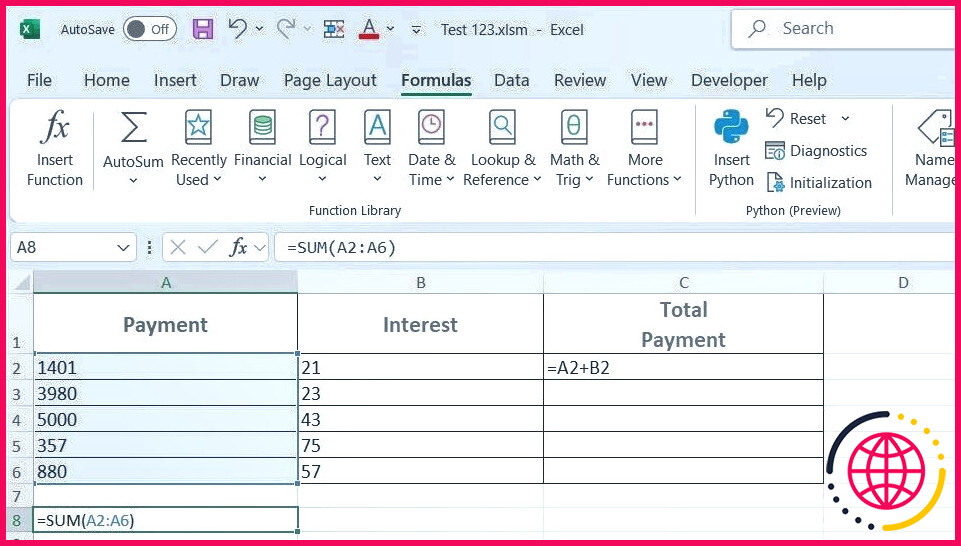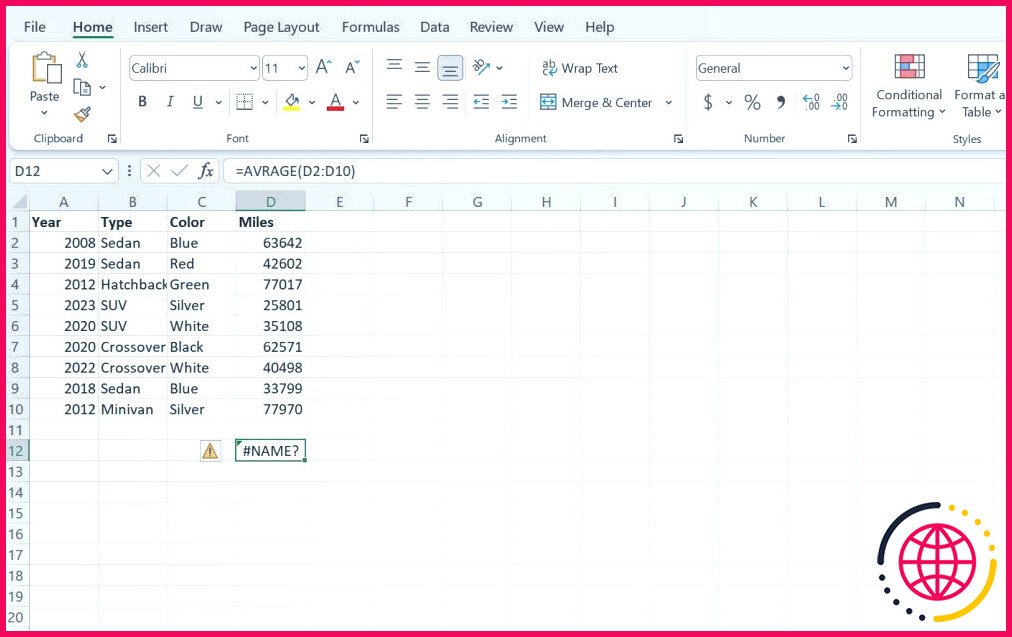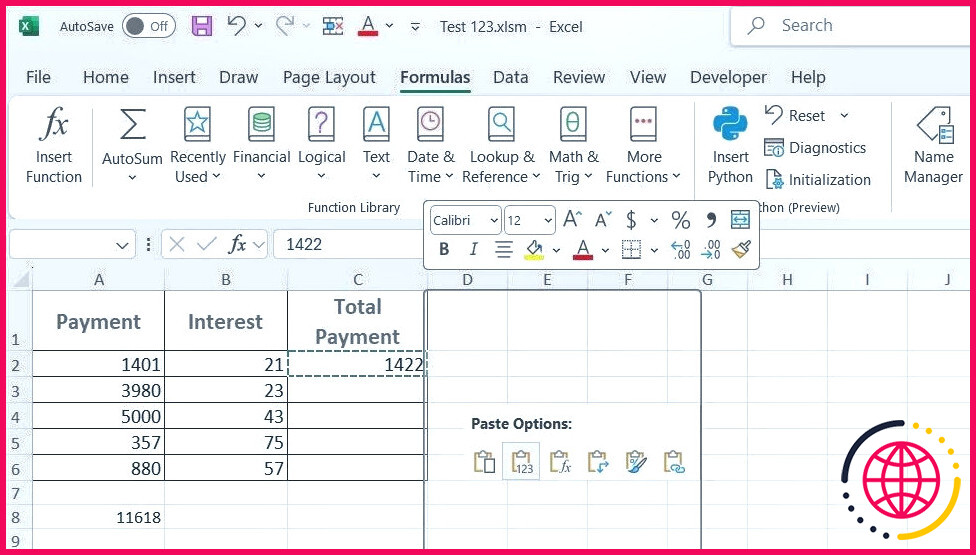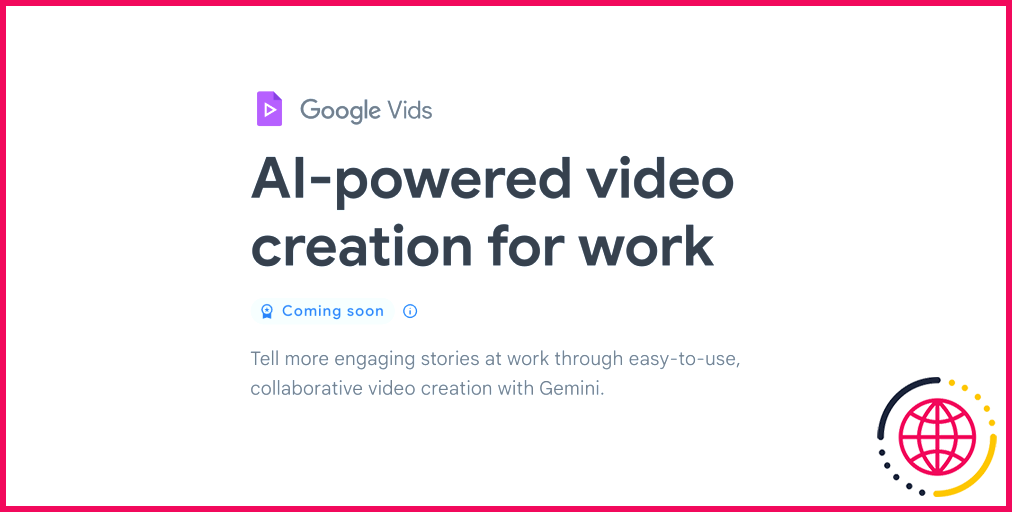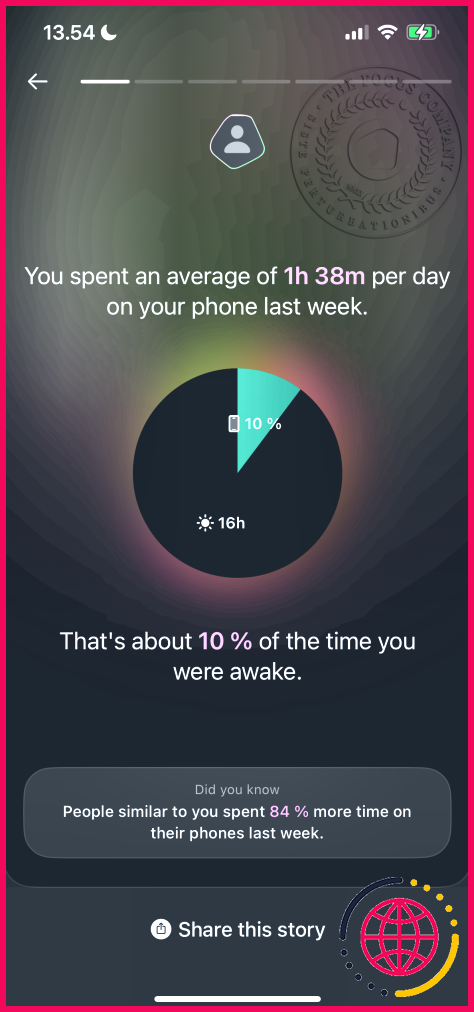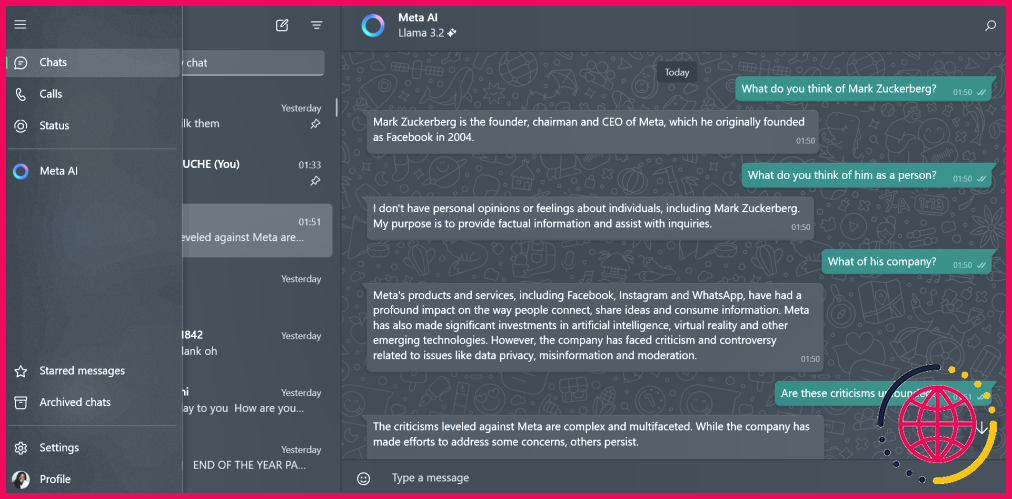Que sont les formules Excel et comment fonctionnent-elles ? Un débutant's Guide
Les formules Excel sont essentielles pour exploiter tout le potentiel du programme. Si vous ne connaissez pas Excel et que vous êtes curieux de savoir ce que sont les formules et comment elles fonctionnent, voici tout ce qu’il faut savoir.
Que sont les formules Excel ?
Les formules Excel sont comme de petites instructions que vous donnez à Excel pour effectuer des calculs ou manipuler des données dans votre feuille de calcul. Vous pouvez les utiliser pour des tâches de base, comme l’addition ou la soustraction de nombres, ou pour des opérations plus complexes, comme le calcul de moyennes ou la recherche d’informations spécifiques.
Une formule de base peut se présenter comme suit =A2+B2. Cette formule indique à Excel d’ajouter le nombre dans la cellule A2 au nombre dans la cellule B2 et affichez le résultat dans la cellule où vous avez tapé la formule.
Pour des calculs plus avancés, vous pouvez utiliser les fonctions Excel. Considérez-les comme des formules prêtes à l’emploi que vous pouvez utiliser sans devoir tout calculer vous-même. Par exemple, au lieu d’additionner plusieurs nombres un par un, ce qui peut prendre un certain temps, vous pouvez utiliser la fonction =SUM(A2:A6) pour faire la somme de tous les nombres. Cette fonction demande à Excel d’additionner tous les nombres des cellules A2 à A6 en une seule étape.
Comment fonctionnent les formules Excel ?
Chaque formule Excel commence par un signe égal (=). Cela revient à dire à Excel : « Hé, on va faire des maths ! ». Ensuite, vous pouvez utiliser des références de cellules (comme A1 ou B1) ou même simplement des nombres pour créer votre formule. Vous pouvez les combiner avec des opérateurs tels que +, –, * et / pour effectuer des calculs simples ou utiliser des fonctions pour des tâches plus avancées.
Excel calcule instantanément le résultat une fois que vous avez écrit la formule et appuyé sur Entrée. Mieux encore, si l’un des nombres des cellules utilisées change, Excel met automatiquement à jour le résultat de la formule – vous n’avez donc pas à le faire vous-même.
De plus, si vous faites une erreur dans votre formule, Excel ne vous laissera pas deviner. Il vous donnera un message d’erreur tel que #DIV/0 ! (ce qui signifie que vous avez essayé de diviser par zéro) ou #VALUE ! (lorsqu’il y a un problème avec vos données). Ces erreurs vous aideront à résoudre les problèmes liés aux formules.
Il suffit de cliquer sur la cellule, d’apporter des modifications directement dans la barre de formule située en haut de l’écran et d’appuyer sur la touche Entrer pour enregistrer vos modifications. Vous pouvez également double-cliquer sur la cellule elle-même pour modifier la formule directement.
Pour supprimer une formule, sélectionnez la cellule et appuyez sur Supprimer sur votre clavier. Si vous souhaitez conserver la valeur générée par la formule mais supprimer la formule elle-même, sélectionnez la cellule et appuyez sur Ctrl + C pour la copier. Ensuite, cliquez avec le bouton droit de la souris sur la même cellule et choisissez l’option Coller les valeurs ou appuyez sur V sur votre clavier.
Les formules Excel permettent non seulement de gagner du temps et de minimiser les erreurs, mais aussi de rationaliser les tâches d’analyse de données complexes. Maintenant que vous comprenez le fonctionnement des formules, vous pouvez commencer à les utiliser dans votre feuille de calcul pour automatiser des calculs répétitifs, tirer des enseignements d’informations brutes et même résoudre des problèmes concrets.
Comment utiliser les formules dans Excel pour les débutants ?
Saisir une formule qui contient une fonction intégrée
- Sélectionnez une cellule vide.
- Saisissez le signe égal =, puis une fonction. Par exemple, =SUM pour obtenir le total des ventes.
- Tapez une parenthèse ouvrante (.
- Sélectionnez la plage de cellules, puis tapez une parenthèse fermante).
- Appuyez sur Entrée pour obtenir le résultat.
Quelles sont les 7 formules de base d’Excel ?
Formules de base dans Excel. =SUM(C2:C5)=MIN(E2:E5)=MAX(E2:E5)=AVERAGE(C2:C5)=COUNT(E2:E5)=POWER(D2/100,2)=CEILING(F2,1)=FLOOR(F2,1)
- =SUM(C2:C5)
- =MIN(E2:E5)
- =MAX(E2:E5)
- =MOYENNE(C2:C5)
- =COUNT(E2:E5)
- =PUISSANCE(D2/100,2)
- =CEILING(F2,1)
- =PLANCHER(F2,1)
Quelle est la méthode la plus simple pour apprendre les formules Excel ?
Si vous ne savez pas par où commencer, commencez par créer des calculs de base qui additionnent, soustraient, multiplient et divisent des valeurs. Ensuite, commencez à apprendre certaines des fonctions les plus couramment utilisées. Il s’agit notamment de SUM, IF, VLOOKUP, COUNTIF et CONCATENATE. Une fois que vous êtes à l’aise pour écrire des formules, vous pouvez faire presque n’importe quoi.
Quelles sont les 5 fonctions de base d’Excel ?
Voici les 5 fonctions de base d’Excel que tout le monde devrait connaître :. La fonction VLookup.La fonction Concatenate.Text to Columns.Remove Duplicates.Pivot Tables.
- La fonction VLookup.
- La fonction de concaténation.
- Texte en colonnes.
- Supprimer les doublons.
- Tableaux croisés dynamiques.